iPhone6、ソフトバンクで予約完了!【機種変更】
本日12日午後4時から、各キャリアでiPhone6 & Plus の予約が始まった。
私のiPhone5は10月で2年を迎えるわけだが、ソフトバンクのままの機種変更なので、違約金もなく残債だけ払えば機種変更できるはず。
で、早速16:00ジャストに、ソフトバンク オンラインショッピングから予約を完了した。
悩んだのはやはりサイズ。。。
1万円札大の5.5インチはさすがに大きすぎて、iPhoneらしくない。
「やっぱり4.7インチにしよう」ってことで、128GBのiPhone6(ゴールド)にした。
最短で、20日に届くとあったけど、まだモノは日本にも入ってきていないはず。。
速攻で予約したけど、手に入るのはいつの日になるか、これまた悩ましい。。。
iPhone標準の「ボイスメモ」をミュージックアプリで「ループ再生(リピート再生)」できるようにする方法
そもそものきっかけは、このブログ記事
http://ameblo.jp/qpsmile/entry-11465056055.html
「録音アファメーション」について書かれた記事だった。
アファメーションについては、いろんなところでいろんなことが書かれているので、ご存じの方も多いはず。
で、私は先の記事にあったように、自分の声でアファメーションを録音し、好きなときに好きなだけループ再生して聞きまくりたいと思ったわけ。
iPhoneの標準ボイスメモは、アプリを終了すると音が出なくなり、バックグラウンド再生もループ再生もしてくれない。
バックグラウンドでループ再生してくれるような録音アプリをいろいろ探してみたが、しっくりいくのがなかった。
ミュージックアプリなら、バックグラウンド再生もリピート再生もOKなので、どうにかできないかと考えてやってみたら、あっさりできてしまったので、備忘録も兼ねてご紹介します。
1) まずは、iPhoneのボイスメモアプリで音声を録音

3)PCの「iTunes Media」フォルダ内の
「Voice Memos」を開く
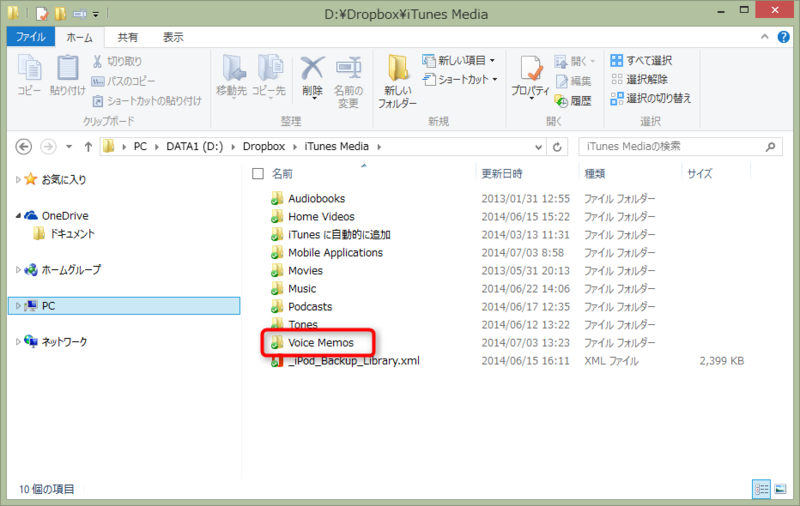
すると、さっき録音した音声ファイルが見つかるので、コレをコピーしてデスクトップ上に貼り付けておく。

4)iTunesに音声ファイルをドラッグして、ライブラリにコピーする。

「不明なアルバム」などとなって追加されていることを確認し、プロパティでアルバム名やファイル名を変更したほうがいいかも。

すると、こんな感じで、iPhoneのミュージックライブラリに録音した音声が「曲」として登録されます。


これで録音メモを、いくらでもループ再生(リピート再生)できるようになりました。
これをプレイリストに登録しておくのもアリですね。
「曲」としてミュージックライブラリに取り入れられたわけですから、「目覚まし」として鳴らすこともできますね。
私もやっています。
iTunes 11.1.4 にアップデートしたら起動しなくなった【解決済み】
本日、iTunesのアップデートをうながされたので、「ハイハイ」ということでアップデートした。
が、しかし起動しようとしても、エラーが出て起動できず。。
最新のiTunes11.1.4をダウンロードしてきて、修正インストールしてみてもうまくいかなかった。
もしやと思って調べてみたら、同じような症状が一杯あるらしいとのことだった。
「スマートホン不具合情報」を参考に、Appleのサポートページを参照して、関連コンポーネントの完全削除後に再インストールして、無事解決に至った。
ただ、サポートページには、
C:¥Program Files (x86)¥Common Files¥Apple¥
のフォルダも削除
とあったが、私の場合、その中に「Internet Services」というフォルダがあって、その中に「iCloud3.1」がインストールされていたので、一旦、iCloudを削除してから指定されたフォルダを削除した。
もし、気づかずにそのままフォルダごと削除してしまっていたら、iCloudのアンインストールもできなくなってしまった可能性も十分あったので、気づいて良かった。。
コンポーネントの削除も終わり、iCloudも削除し、再起動をかけた後、指定されたフォルダの削除も確認して行い、その後iTunes11.1.4をクリーンインストールすると、見事、ちゃんと起動してくれた。
ほっ。
私はiTunesのメディアデータなどはすべてDドライブに変更してあったのだが、起動してみると、何もしなくてもちゃんと元通りにもどってくれていた。
音楽も、アプリも、動画も全部もとのままでひと安心。
それから、今度はiCloudをまたダウンロードしてきて再インストール。
フォトストリームも、私の場合Dドライブにしていたので、設定変更して無事すべてがもとに戻った。
Appleさん、たのんまっせ ┐('~`;)┌